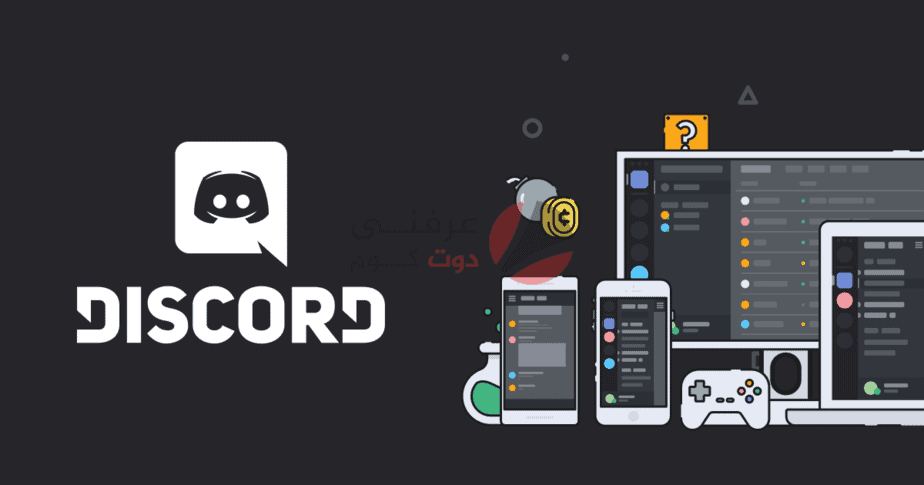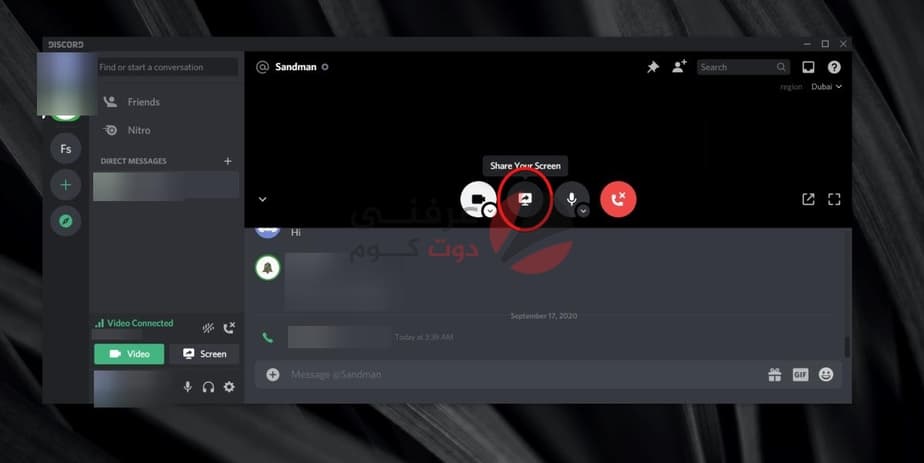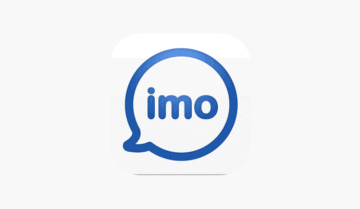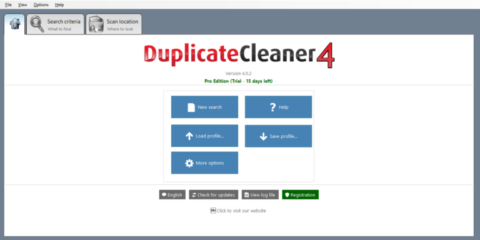يعتبر برنامج Discord واحد من أفضل برامج الدردشة الموجودة على الساحة حالياً ما بين دردشة الفيديو والصوت الممتازة في البرنامج وسرعة الاستجابة العالية للبرنامج بالاضافة إلى جودة الصوت المنقول عبر الدردشة فكل هذه الاشياء جعلت البرنامج واحداً من اكثر البرامج المحبوبة خصوصاً للاعبين .
واحد من مميزات البرنامج العديدة هي إمكانية إستخدام Screen Share ومشاركة شاشة الكومبيوتر الخاص بك مع الشخص الذي تتحدث معه، بالطبع هذه الطريقة مفيدة للغاية لعقد اجتماعات او حتى لمشاركة الألعاب مع أصدقائك.
يمكنك ايضاً استخدام هذه الطريقة لتساعدك اصدقائك على حل مشاكل في جهاز الكومبيوتر خاصتهم، الفوائد كثيرة ومتنوعة لها.
طريقة مشاركة الشاشة عبر Discord :
في الواقع الطريقة سهلة للغاية واستخدامها سهل للغاية وإليكم طريقة استخدامه بكل سهولة :
- قم بفتح برنامج Discord ثم قم ببدء المحادثة مع أحد المجموعات أو أحد أصدقائك
- فور أن تبدأ المحادثة قم بالضغط على Share Your Screen والذي ستجده موجود بين علامة المايكروفون وكاميرا الفيديو الخاصة بالبرنامج.
- يمكنك اختيار الأمر الذي ترغب بمشاركته إن كان كامل الشاشة او نافذة معينة في جهازك
- يمكنك ايضاً تحديد جودة البث ومعدل الاطارات الخاصة به
- بعد ذلك قم بالضغط على زر Go live لتبدأ بالبث الخاص بك .
- يمكنك ايضاً مشاركة كاميرا الويب الخاصة بك مع البث الخاص بك بكل سهولة .
استخدام مشاركة الشاشة أمر مناسب للغاية لمن يرغب في مشاركة البرامج التعليمية والقنوات التعليمية او حتى انشاء المحتوى التعليمي وليس لمشاركة الالعاب فمعدل الاطارات الضعيف وضعف الخوادم يجعل هذا الأمر غير مناسب على الاطلاق مع مشاركة الالعاب .
يمكنك تحميل Discord من هنا .
نصيحتنا لبث الالعاب هي استخدام خدمات بث خاصة للالعاب مثل Youtube او تويتش إن كنت ترغب في ذلك .
إقرأ ايضاً : الإعلان عن سعر PlayStation 5 رسميًا